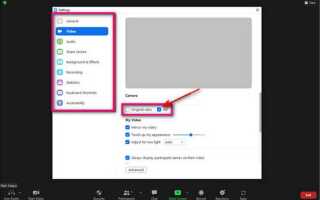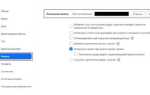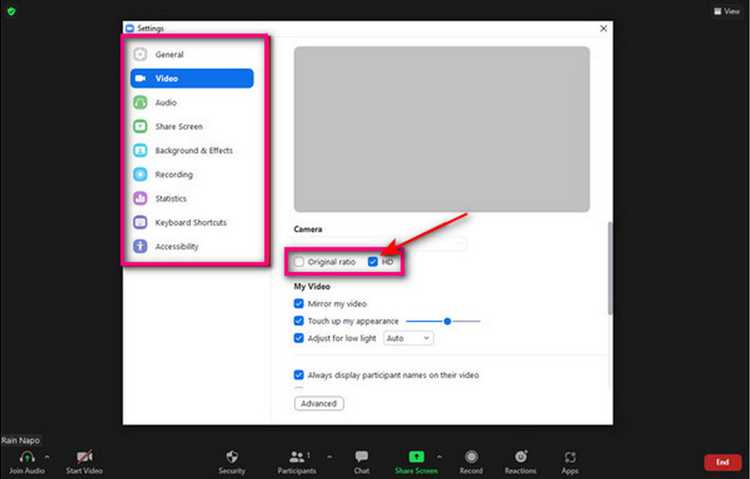
Качество видео в Zoom зависит от нескольких ключевых факторов: пропускной способности интернет-соединения, параметров камеры и настроек самого приложения. Для стабильной передачи изображения рекомендуется иметь скорость загрузки не ниже 3 Мбит/с при использовании HD-видео. При снижении скорости качество автоматически падает, что ведёт к размытым и задержанным картинкам.
Аппаратное обеспечение играет не менее важную роль. Встроенные веб-камеры большинства ноутбуков имеют разрешение около 720p, в то время как внешние камеры способны выдавать Full HD (1080p) или выше. Для профессиональных встреч стоит использовать устройства с частотой обновления не менее 30 кадров в секунду, чтобы избежать дерганой картинки.
Настройки Zoom позволяют вручную выбирать качество видео и включать аппаратное ускорение. Включение функции «HD видео» в разделе настроек видео улучшит детализацию, но при этом увеличит нагрузку на процессор и канал связи. Важно регулярно обновлять приложение до последней версии, поскольку разработчики оптимизируют кодек и исправляют баги, влияющие на качество передачи.
Настройка оптимального разрешения камеры в Zoom

Для обеспечения качественного изображения в Zoom важно выбрать оптимальное разрешение камеры, соответствующее возможностям вашего оборудования и пропускной способности интернета.
- Проверка технических характеристик камеры: большинство встроенных веб-камер поддерживают разрешение 720p (1280×720) или 1080p (1920×1080). Чтобы проверить максимальное разрешение, используйте программное обеспечение камеры или техническую документацию.
- Настройка Zoom: перейдите в «Настройки» → «Видео» → «Дополнительные настройки». Активируйте опцию «Включить HD» для разрешения 720p. Для 1080p поддержка зависит от аккаунта (например, Zoom Pro) и оборудования.
- Выбор разрешения в зависимости от канала связи:
- При скорости интернет-соединения от 5 Мбит/с рекомендуется использовать 720p для баланса качества и стабильности.
- Если скорость превышает 10 Мбит/с и камера поддерживает 1080p, можно включить HD высокого разрешения, но следите за нагрузкой процессора.
- Оптимизация настроек системы:
- Закройте фоновые приложения, которые потребляют ресурсы CPU и сеть.
- Обновите драйверы камеры до последних версий для максимальной совместимости и качества.
- Проверка результата: перед важной видеоконференцией запустите тестовый звонок, чтобы оценить качество видео и убедиться в отсутствии задержек или размытия.
Регулировка разрешения камеры должна исходить из реальных возможностей оборудования и условий сети для стабильного и чёткого изображения без прерываний.
Выбор правильного освещения для видеозвонков
Качество видео в Zoom напрямую зависит от освещения. Неправильный свет искажает цвета, создает тени и снижает резкость изображения. Для достижения оптимального результата учитывайте следующие факторы:
- Источник света: используйте мягкий, рассеянный свет, избегая прямых ярких ламп. Идеально подойдут LED-панели с регулируемой яркостью и температурой света (от 4000K до 5500K).
- Расположение источников: свет должен падать спереди и немного сверху, чтобы равномерно освещать лицо. Избегайте освещения сзади – оно создает эффект силуэта.
- Естественное освещение: если используете дневной свет, сядьте лицом к окну, но избегайте прямых солнечных лучей, которые вызывают пересветы и резкие тени.
- Дополнительное освещение: для устранения теней по бокам используйте дополнительные источники света под углом 45 градусов слева и справа от камеры.
- Цветовая температура: настраивайте свет так, чтобы он был нейтральным – холодный (синий оттенок) или теплый (желтый оттенок) свет искажает тон кожи и фон.
- Фон и отражения: избегайте глянцевых поверхностей и ярких предметов позади, которые отражают свет и отвлекают внимание.
- Регулировка яркости камеры: после настройки света проверьте изображение в Zoom и при необходимости уменьшите или увеличьте яркость через настройки камеры.
Применение этих рекомендаций позволит добиться четкого, естественного и профессионального изображения на видеозвонках.
Использование фона и его влияние на качество видео
Фон в Zoom напрямую влияет на восприятие и качество трансляции. При выборе реального фона важно избегать ярких и мелькающих элементов – они создают помехи для алгоритмов сжатия изображения и вызывают артефакты, ухудшая чёткость видео. Ровная поверхность нейтральных тонов способствует более стабильной картинке.
Виртуальные фоны требуют хорошего освещения и однородного заднего плана, предпочтительно зелёного экрана. Без этих условий наблюдается смещение контуров и «мерцание», что снижает качество изображения и вызывает нагрузку на процессор.
Использование виртуальных фонов без зелёного экрана лучше ограничить статичными изображениями высокого разрешения – анимированные или низкокачественные текстуры ухудшают плавность и увеличивают задержки видео.
Для оптимального результата рекомендуется обеспечить освещение с двух сторон с температурой 5000–6500K, минимизировать тени и исключить пересветы на фоне. В таких условиях Zoom эффективнее отделяет пользователя от фона, обеспечивая стабильность и резкость трансляции.
Минимизация помех и фонового шума на видео
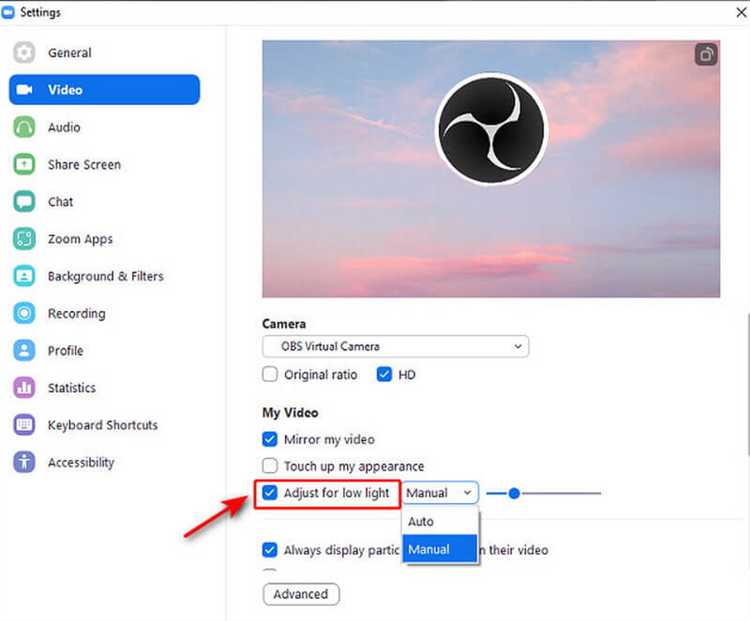
Фон должен быть однородным и не содержать движущихся объектов. Избегайте расположения камеры на фоне окон с уличным движением или ярких предметов, отвлекающих внимание. При невозможности изменить фон используйте функцию размытия или виртуального фона в Zoom, предварительно убедившись в равномерном освещении и контрасте с одеждой.
Регулярная очистка линзы камеры от пыли и отпечатков значительно снижает размытость и блики. Убедитесь, что разрешение камеры настроено максимально высоко, поддерживаемому вашим устройством и интернет-каналом, чтобы избежать артефактов сжатия.
Расположение камеры на уровне глаз и стабильное крепление предотвращают дрожание изображения и нежелательные смещения кадра. Используйте штатив или устойчивую поверхность, исключающую вибрации.
Обновление и проверка драйверов камеры перед встречей
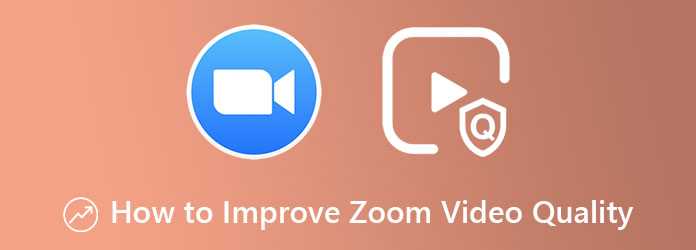
Для обеспечения стабильного и качественного видеосигнала в Zoom критично использовать актуальные драйверы камеры. Производители оборудования регулярно выпускают обновления, которые исправляют ошибки, улучшают совместимость и оптимизируют работу устройства.
Чтобы проверить версию драйвера, откройте «Диспетчер устройств» в Windows, найдите раздел «Камеры», выберите устройство и перейдите в свойства. Вкладка «Драйвер» покажет текущую версию и дату выпуска. Сравните эти данные с последними обновлениями на официальном сайте производителя.
Обновление драйвера возможно несколькими способами:
| Автоматическое обновление через Windows Update | Перейдите в «Параметры» → «Обновление и безопасность» → «Центр обновления Windows» и выполните поиск обновлений. Система сама установит рекомендованные драйверы. |
| Загрузка драйвера с сайта производителя | Оптимальный способ для точного соответствия модели камеры. Скачайте последнюю версию драйвера, следуя инструкциям установки, и перезагрузите компьютер для активации изменений. |
После обновления рекомендуется проверить работу камеры в приложении Zoom через настройки видео. Если изображение нестабильно, используйте тестовую встречу для оценки качества и устранения возможных задержек.
Настройка параметров Zoom для снижения задержек и тормозов
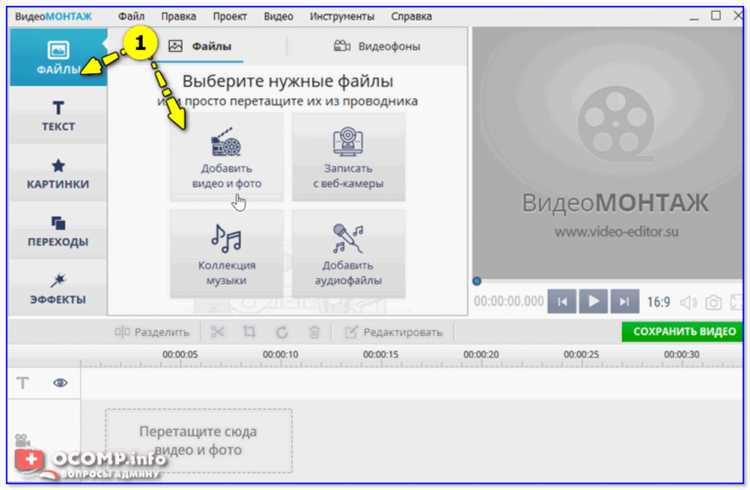
Для минимизации задержек в Zoom необходимо отключить автоматическую оптимизацию видео, которая может перегружать процессор. Перейдите в раздел «Настройки» → «Видео» и снимите галочку с опции «Включить HD-видео». Это снижает нагрузку на интернет-канал и CPU.
В разделе «Настройки» → «Видео» также рекомендуется отключить «Использовать оригинальный режим для видеозвонков», если он включен, поскольку он потребляет больше ресурсов.
В «Настройках» → «Общие» деактивируйте функцию «Включить ускорение аппаратного кодирования видео», если возникают тормоза, так как она иногда конфликтует с драйверами видеокарты.
Для уменьшения задержек в аудио отключите автоматическую регулировку громкости микрофона и включите опцию «Отключить подавление фонового шума» или установите минимальный уровень подавления, чтобы снизить нагрузку на процессор.
Используйте проводное подключение к интернету вместо Wi-Fi – это гарантирует стабильную пропускную способность и минимальные потери пакетов, влияющие на качество связи.
Если встречаются проблемы с пропускной способностью, ограничьте разрешение видеопотока с помощью настройки «Отключить видео у других участников» или уменьшите количество одновременных видеопотоков в «Настройках» → «Видео» → «Отключить видео у других участников».
При системных задержках закройте фоновые приложения, особенно требовательные к сети и CPU, чтобы Zoom получил максимальные ресурсы.
Использование внешних камер и аксессуаров для улучшения картинки
Внешняя камера с поддержкой разрешения не ниже 1080p значительно повышает качество видео в Zoom по сравнению с большинством встроенных веб-камер ноутбуков. Для профессиональной видеосвязи рекомендуется выбирать модели с автофокусом и корректировкой экспозиции, например Logitech Brio или Microsoft LifeCam HD-3000.
Использование USB 3.0 или выше гарантирует стабильную передачу данных и минимальную задержку. При выборе камеры учитывайте угол обзора – оптимальным считается 70–90 градусов для естественного кадра без искажений.
Аксессуары существенно влияют на итоговую картинку. Кольцевой LED-светильник мощностью от 10 Вт обеспечивает равномерное освещение лица, устраняя тени и улучшая цветопередачу. Для более точной настройки освещения рекомендуются устройства с регулируемой цветовой температурой от 2700K до 6500K.
Использование штатива или держателя позволяет фиксировать камеру на уровне глаз, что предотвращает искажения перспективы и улучшает восприятие собеседников. Для мобильных устройств удобны гибкие держатели с зажимами, обеспечивающие стабильное крепление без вибраций.
Дополнительно можно применять внешние микрофоны с шумоподавлением для повышения качества звука, что косвенно влияет на восприятие видео. Совместимость с Zoom гарантирует минимальные технические проблемы и стабильную работу оборудования.
Вопрос-ответ:
Как можно улучшить качество видео при видеозвонках в Zoom без дополнительного оборудования?
Для повышения качества изображения важно обратить внимание на освещение в комнате — лучше всего использовать естественный свет или мягкое рассеянное освещение. Камеру нужно расположить на уровне глаз, чтобы избежать невыгодных ракурсов. Также стоит закрыть все лишние приложения на компьютере, чтобы система могла выделить больше ресурсов на видеозвонок. Регулярное обновление программного обеспечения Zoom и драйверов видеокамеры тоже способствует улучшению передачи видео.
Почему видео в Zoom иногда выглядит размытым, даже при хорошем интернете?
Размытие картинки может быть вызвано настройками самой программы или камеры. Иногда Zoom автоматически снижает качество видео, если считает, что пропускная способность недостаточна, даже если интернет вроде бы стабильный. Также причиной может стать низкое разрешение камеры или неправильные настройки фокуса. Рекомендуется проверить настройки видео в Zoom и, если есть такая возможность, вручную повысить качество изображения в разделе параметров видео.
Как правильно выбрать фон для видеозвонка, чтобы он не мешал качеству видео?
Для улучшения восприятия и качества видео лучше выбирать однотонный и нейтральный фон без ярких пятен и отвлекающих деталей. Избегайте фонового освещения, которое создаёт сильные тени или блики. Если используется виртуальный фон, убедитесь, что освещение равномерное, а цвет одежды не совпадает с цветом фона — это поможет избежать артефактов и «размытия» изображения. В некоторых случаях лучше вовсе отказаться от виртуальных фонов, если камера или компьютер не справляются с их обработкой.
Как влияет скорость интернет-соединения на качество видео в Zoom, и какой минимум нужен для стабильной работы?
Скорость интернета напрямую влияет на чёткость и плавность изображения. При низкой пропускной способности видео может становиться зернистым, подтормаживать или искажаться. Для стандартного видео в Zoom рекомендуется скорость загрузки и отдачи не ниже 1.5 Мбит/с. Для видеоконференций в высоком разрешении лучше иметь хотя бы 3-4 Мбит/с. При слабом соединении полезно закрыть другие программы, использующие интернет, чтобы избежать потери качества.
Какие настройки в Zoom помогут сделать картинку более чёткой и естественной?
В настройках Zoom можно активировать функцию «Улучшить внешний вид», которая немного смягчает изображение, убирая мелкие дефекты кожи. Чтобы сделать видео более чётким, стоит отключить эту функцию и настроить баланс белого и яркость камеры через параметры системы или встроенное ПО камеры. Также рекомендуется включить HD-видео, если такая опция доступна. Проверка правильного выбора камеры и её разрешения в настройках Zoom не даст программе использовать менее качественный источник.
Как улучшить освещение для видеозвонков в Zoom, чтобы изображение выглядело более чётким?
Для улучшения освещения нужно обеспечить равномерный свет, который не создаёт резких теней на лице. Лучше всего разместить источник света перед собой, немного выше уровня глаз — это позволит избежать тёмных пятен и подчеркнёт черты лица. Если освещение из окна, сядьте лицом к нему, а не спиной. При недостатке естественного света можно использовать настольную лампу с мягким белым светом. Важно избегать ярких лампочек с желтоватым оттенком и света, идущего сверху или сзади, так как это ухудшит видимость.
Какие настройки камеры в Zoom помогут получить более качественное изображение во время встречи?
В Zoom есть несколько параметров, которые можно настроить для улучшения изображения. В разделе настроек видео можно активировать функцию «Коррекция освещения», чтобы автоматически улучшить яркость и контраст. Если ваша веб-камера позволяет, стоит выбрать максимальное разрешение и частоту кадров. Кроме того, полезно отключить опции, которые сглаживают лицо, если они искажают натуральность изображения. Хорошо использовать штатив или устойчивую поверхность для камеры, чтобы избежать дрожания картинки. Регулярная чистка линзы камеры также положительно влияет на качество.